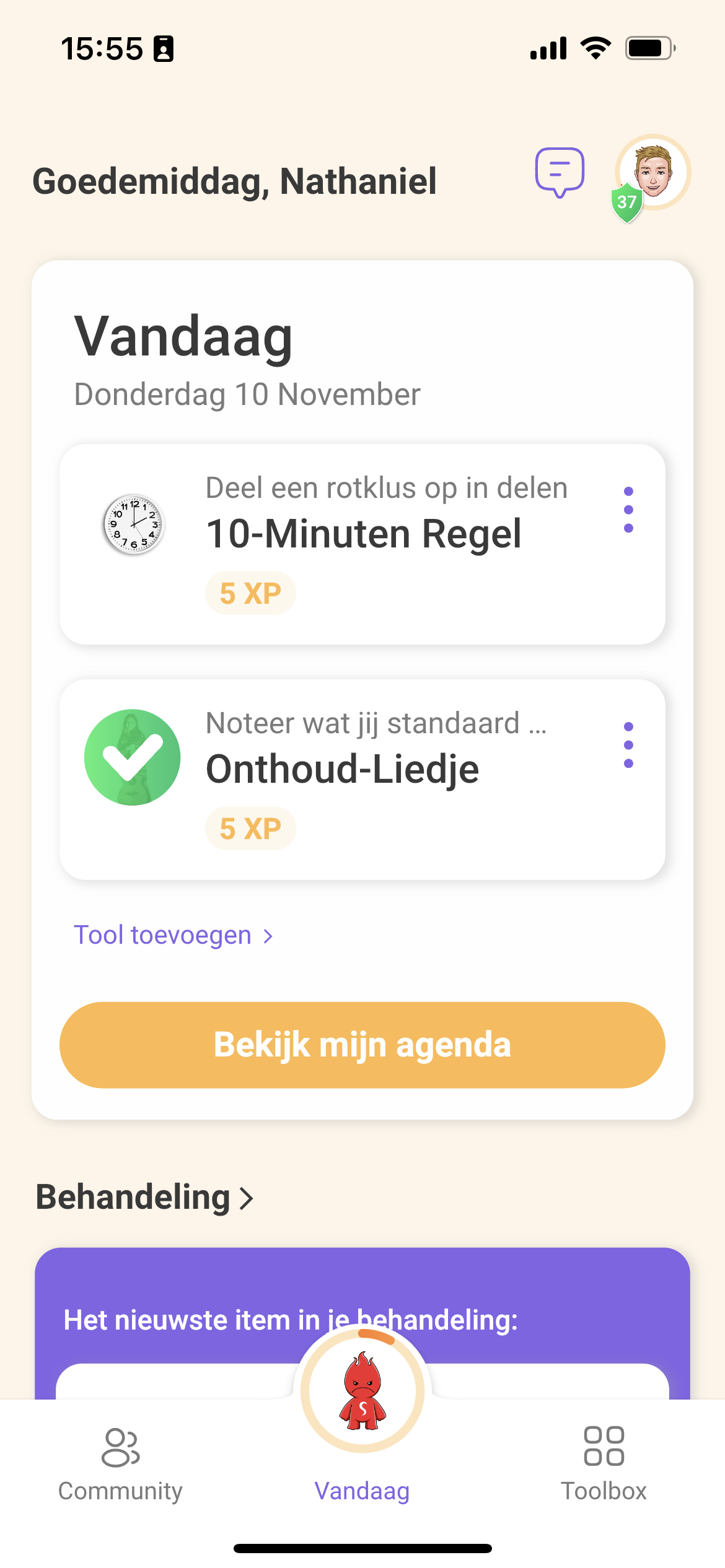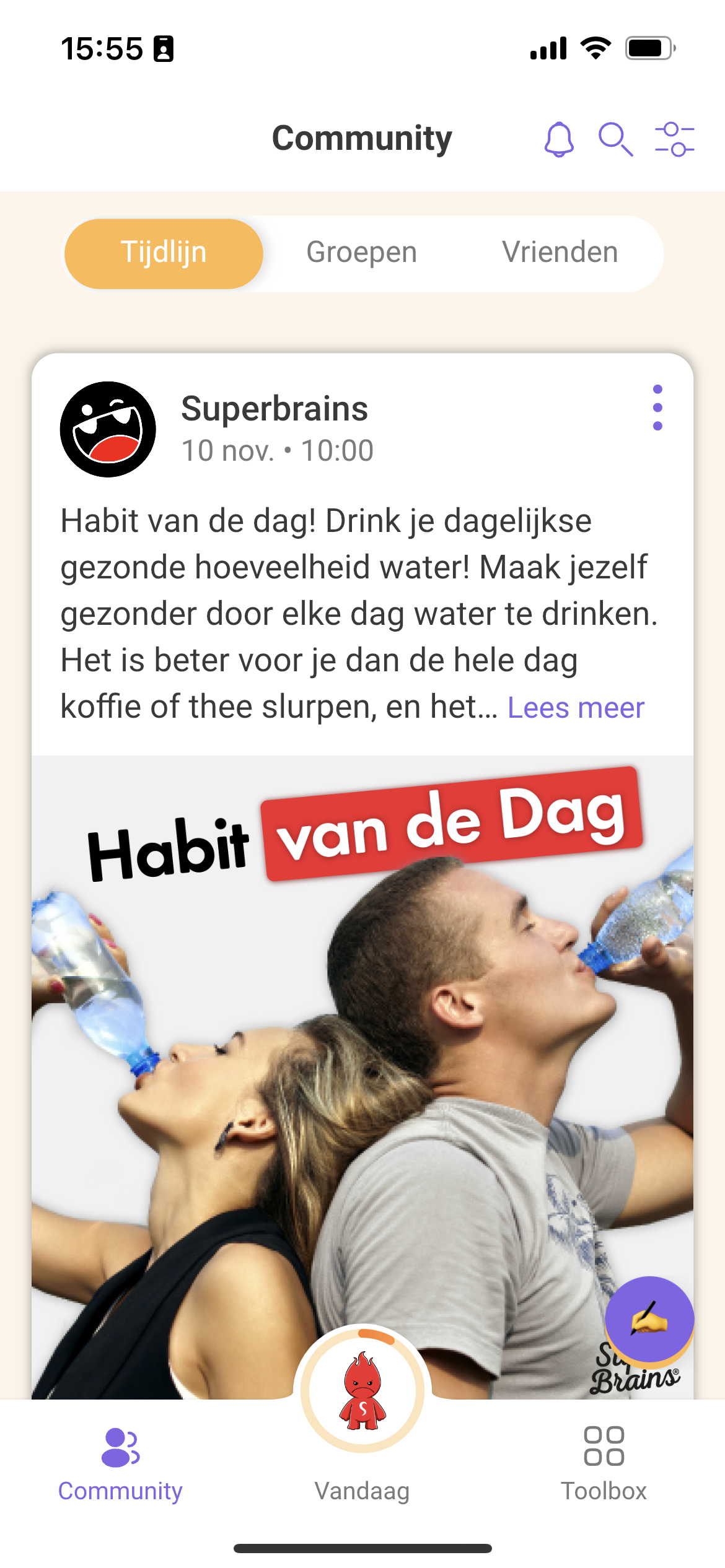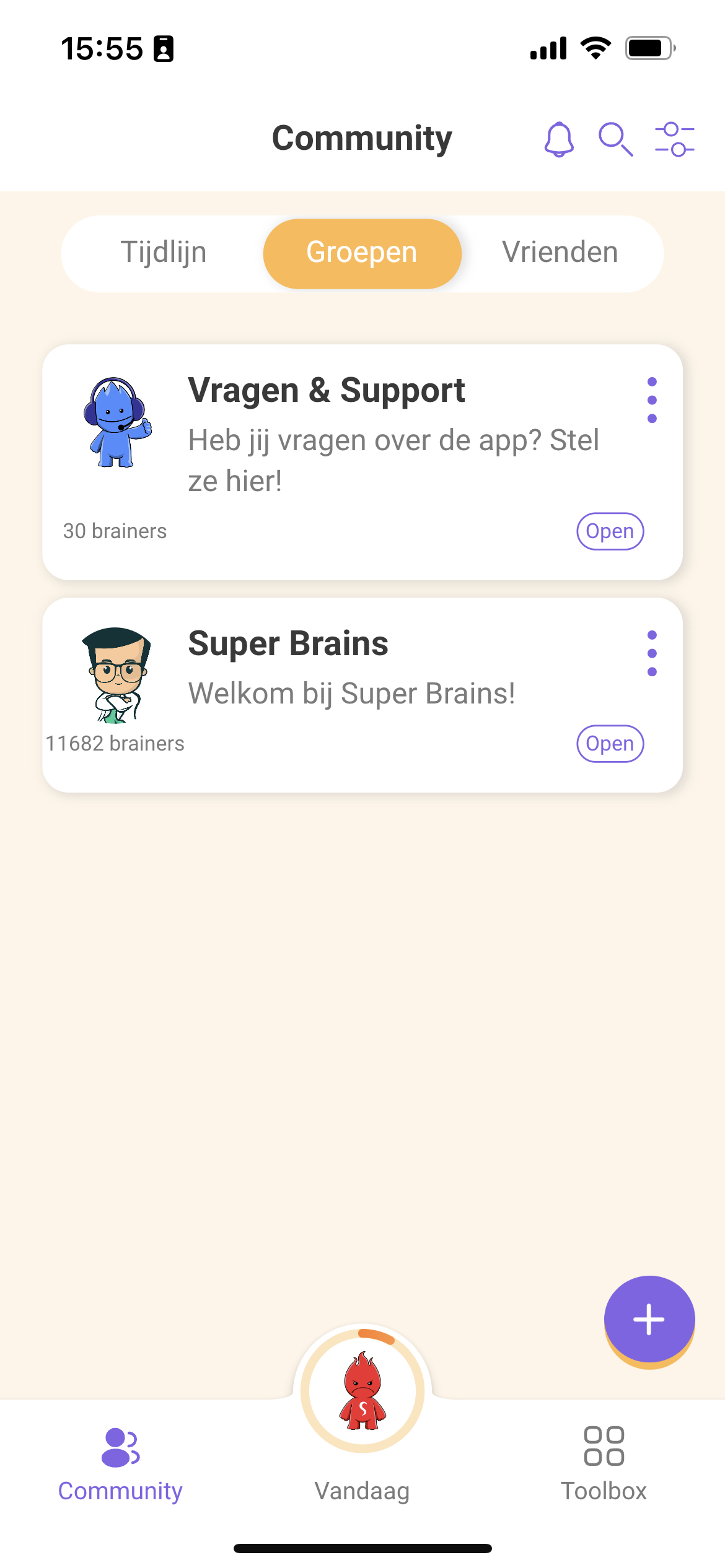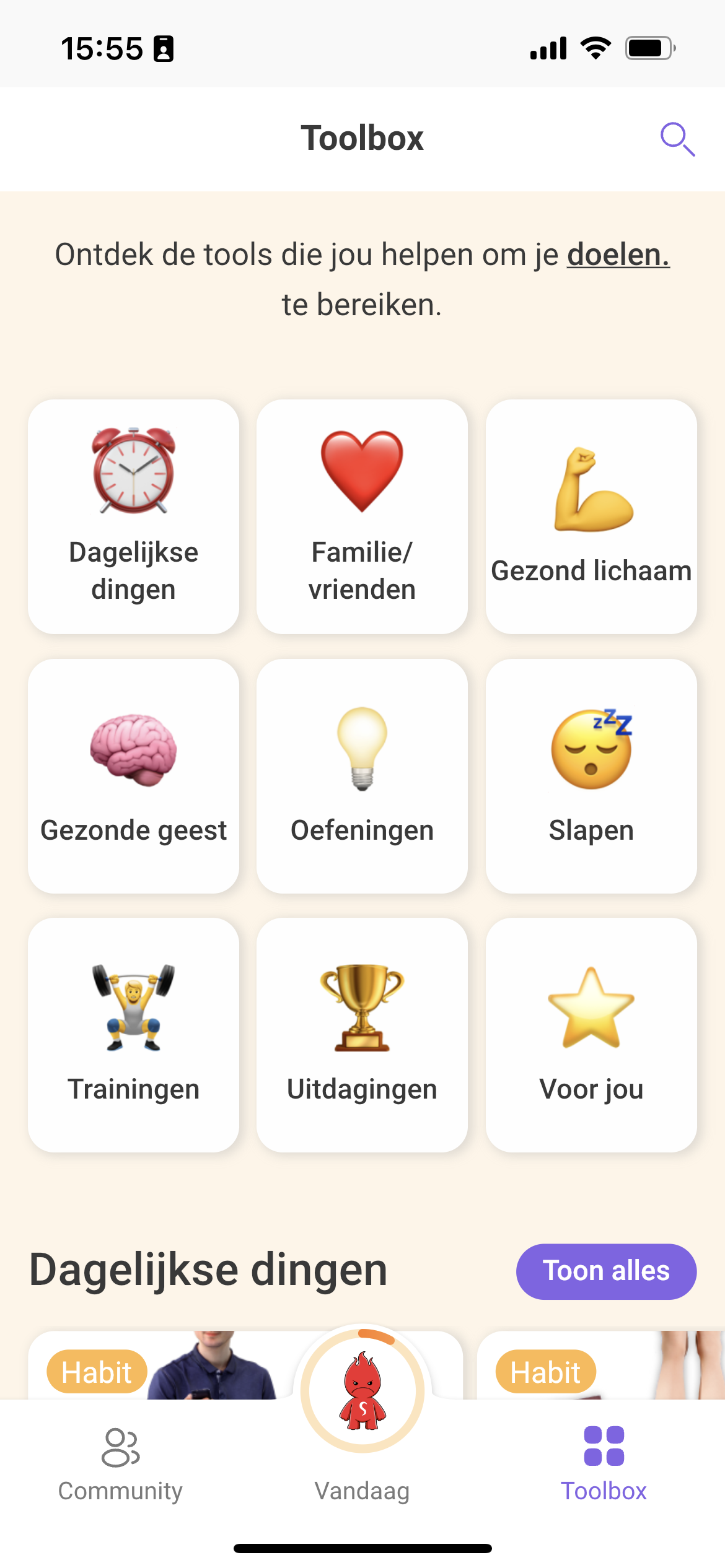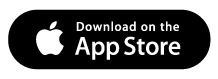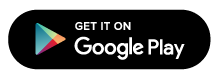Quickstart Superbrains
Maak kennis met Superbrains
In deze Quickstart maak je in vogelvlucht als behandelaar kennis met Superbrains. Na het doornemen van de Quickstart kun je zelf probleemloos aan de slag.
Wanneer je de app start zie je onderaan het scherm 4 opties: Praktijk, Notificaties, Berichten en Profiel. Hieronder leggen we je uit hoe dit werkt.
Vandaag
Wanneer je de app start is Vandaag het eerste wat je ziet. Laten we er samen even doorheen lopen.
- Rechtsboven zie je een tekstwolk. Hiermee kun je naar het berichtenmenu van waaruit je berichten kan sturen naar een vriend binnen Superbrains, je behandelgroep of je behandelaar. Ook kun je via het berichtenmenu videobellen.
- Daarnaast staat je avatar. Wanneer je hierop klikt zie je je eigen profiel, je prestaties en je kunt zo naar je instellingen.
- Vandaag geeft je een inzage in je agenda in Superbrains. Alleen de eerste 3 dingen zijn zichtbaar. Wil je je hele agenda zien, kies dan Bekijk mijn agenda.
- Met het kruisje rechtsboven in je agenda, sluit je je agenda weer af en ben je weer terug bij Vandaag.
- Zowel in Vandaag als in de Agenda kun je gemakkelijk een oefening toevoegen door op Tool Toevoegen te klikken.
Behandeling
Hier zie je de meest recente oefeningen, vragenlijsten of formulieren die je behandelaar voor je heeft klaargezet.
- Als je op Bekijk mijn Behandeling klikt dan kom je in je dossier. In het nieuwe scherm zie je Behandeling staan met daarachter een pijltje, dat een menu opent. Je kan kiezen uit Behandeling (dat is het scherm waar je nu bent), Behandelteam (hierin zie je alle behandelaren die betrokken zijn bij jouw behandeling in Superbrains) en Dossier (waar je je levels en je persoonlijke gegevens terug kan vinden).
- In Behandeling zie je ook de knop Voeg notitie toe. Hiermee kun je aantekeningen maken tijdens de behandelgesprekken. Je kan je aantekeningen in Behandeling altijd terug lezen.
- Met het pijltje linksboven kom je weer terug in Vandaag.
Behandelgroepen
In overleg met je behandelaar kan er besloten worden dat je een groep gaat volgen die wordt ondersteund met Superbrains. De groep verschijnt dan in deze categorie. Je kan dan eenvoudig zien welke groep je gaat volgen, wanneer dit plaatsvindt, door wie de groep gegeven wordt, maar ook zaken als een groepenboekje of huiswerkopdrachten die bij de groep horen.
Stormie
Onderaan je scherm, boven Vandaag, zie je Stormie staan. Stormie wil graag iedere dag blij gemaakt worden. Hij houdt ervan als je Superbrains opent en oefeningen gaat doen! Hoe actiever je bent, hoe blijer Stormie wordt. Het Doel is om Stormie iedere dag de baas te blijven. Wanneer jij alle oefeningen,vragenlijsten en to-do’s afrondt die voor vandaag gepland zijn, dan is Stormie blij! Lukt het je om Stormie zeven dagen achter elkaar blij te maken, dan word je de Weekbaas. In de hogere levels worden de stappen groter en zal er meer moeten gebeuren voor een blije Stormie.
Community tijdlijn
Wanneer je op community klikt links onder in je scherm, kom je in de Tijdlijn. Je ziet een overzicht van bijdragen, die door Superbrains, maar ook door Superbrainers zelf gepost zijn. Je kan eventueel zelf hier ook een berichtje plaatsen of op een bericht reageren. Het doel van de Tijdlijn is dat we elkaar helpen door ervaringen te delen en praktische adviezen aan elkaar te geven.
Rechtsbovenin staan 3 icoontjes. Deze worden hieronder uitgelegd.
- Het eerste icoon is de notificatie bel hierin komen alle notificaties te staan van Superbrains zoals een vriendschapsverzoek of dat er een behandelaar toegevoegd is aan jouw behandeling. Op deze manier zie jij snel en makkelijk in 1 overzicht alle belangrijke dingen in de app.
- Met het vergrootglas kun je snel een bericht, groep of vriend opzoeken
- Het laatste icoon is de filter. Met de filter kan jij filteren tussen berichten, groepen of vrienden zodat je snel een selectie kan maken van wat jij wilt zien.
Groepen
- Bij Groepen zie je de groepen waar je lid van bent. Iedereen is automatisch lid van de Superbrains groep. Als je op de puntjes klikt kun je een groep verlaten, mocht je dit willen.
- Met het plusje rechtsonderin je scherm kom je in alle groepen binnen Superbrains. Hier kun je een groep zoeken die past bij jouw interesses. Alleen open groepen kun je gaan volgen. Door op de groep te klikken wordt je deelnemer.
Vrienden
- Je vrienden zie je in het Vrienden scherm. Als je net start heb je die natuurlijk nog niet binnen Superbrains. Met het plusje rechtsonder kom je in een scherm om vrienden te zoeken.
- Je voegt ze toe door op de plus te klikken aan het eind van de regel, achter iemands naam.
- Door op het prullenbakje te klikken kun je je vriendschap weer verbreken.
Je zult ontdekken dat in Superbrains er meer mensen zijn zoals jij. Uit de praktijk blijkt dat als je informatie of tips krijgt van een lotgenoot, dat je daar super veel aan kan hebben. Je kan daarom mensen vragen om je vriend te worden.
Daarnaast kun je eigen vrienden uitnodigen om ook de app te downloaden (Dit kan heel handig bij je instellingen). Door samen oefeningen te doen of aan doelen te werken ben je meer succesvol dan in je eentje.
Het is soms lastig om hulp te vragen en door dingen te vragen aan je vrienden in Superbrains hopen we dat je leert dat dat heel effectief en heel normaal is.
ONTDEK
Rechts onderaan je scherm zie je Ontdek staan. Via Ontdek kom je rechtstreeks in je Toolbox waar al je oefeningen staan.
- Je kan op de categorieën drukken om de oefeningen te zien.
- Je kan ook bovenin je scherm op het vergrootglas klikken. Vervolgens kun je een zoekterm invullen, bijvoorbeeld stress of slapen. De app geeft dan allemaal oefeningen die passen bij je zoekterm.
- Al je naar beneden scrolt in Ontdek dan zie je per categorie voorbeelden van het type oefeningen dat je kunt vinden in een bepaalde categorie.
- Als je een oefening aanklikt kun je deze toevoegen aan je Agenda of direct gaan uitvoeren.
Download je liever de handleiding als PDF? Klik dan hier.
Handleiding versie: 1.0